Aj keď väčšina z nás pravdepodobne ignoruje a dokonca odstraňuje väčšinu bežných aplikácií pre iPhone (používa vôbec niekto aplikáciu Clips?), existuje jedna vstavaná aplikácia, bez ktorej by som podľa mňa nedokázal žiť. A to je aplikácia Poznámky. Či už ide o zapisovanie rýchleho nápadu, pripomienky na neskôr alebo vytváranie zoznamu, aplikácia Poznámky je praktický digitálny poznámkový blok. Čo možno neviete o tejto základnej aplikácii je, že môžete zdieľať poznámky na iPhone.
Áno! V niekoľkých posledných vydaniach systému iOS spoločnosť Apple pridala a rozšírila možnosť používateľov navzájom zdieľať poznámky. Môžete to urobiť aj na macOS a iPadOS, vďaka čomu je oveľa všestrannejší.
V tomto príspevku sa budeme zaoberať všetkými spôsobmi, ako môžete zdieľať poznámky so svojimi priateľmi, rodinou a spolupracovníkmi.
Obsah
- Ako funguje zdieľanie poznámok?
-
Ako zdieľať poznámky na iPhone a Mac
- Zdieľajte poznámky na iPhone a Mac prostredníctvom e-mailu
- Zdieľajte poznámky pomocou Správ
- Zdieľajte poznámky pomocou odkazu
- Zdieľajte poznámky pomocou AirDrop
- Ako zastaviť zdieľanie poznámky s niekým
- Ako spravovať povolenia na zdieľanie v aplikácii Poznámky
-
Ako spolupracovať s Notes na iPhone a Mac
- Pozrite si úpravy iných ľudí v reálnom čase
- Pozrite si históriu aktivít ostatných používateľov
-
Zdieľajte poznámky na iPhone so svojimi priateľmi
- Súvisiace príspevky:
Ako funguje zdieľanie poznámok?
Najprv si však povedzme, ako táto funkcia funguje. Nemôžete predsa len urobiť snímku obrazovky alebo skopírovať/prilepiť poznámku a zdieľať ju s niekým?
Technicky to môžete urobiť. Ale lepší spôsob, ako to urobiť, je prostredníctvom oficiálnej funkcie zdieľania aplikácie Poznámky. Funguje to veľmi podobne ako Dokumenty Google, takže ak ste to už používali, funguje to rovnako.
Pre tých, ktorí nepoznajú zdieľanie dokumentov v reálnom čase, vyzerá to takto:
- Dávate inému používateľovi možnosť pracovať na rovnakej poznámke, na ktorej pracujete
- Potom môžu túto poznámku upraviť na inom zariadení
- Keď obaja upravíte a pridáte poznámku, uvidíte navzájom svoju prácu v reálnom čase
- To znamená, že každé slovo, ktoré napíšete, odstránite alebo zmeníte, sa im okamžite zmení aj cez internet
Použitím tejto metódy na zdieľanie poznámok na zariadeniach iPhone a Mac je táto skúsenosť oveľa lepšia na spoluprácu. Môžete udržiavať zoznam medzi dvoma alebo viacerými ľuďmi, pracovať spolu na eseji, písať si poznámky tam a späť a robiť čokoľvek iné, čo vás napadne.
Ako zdieľať poznámky na iPhone a Mac
Teraz, keď viete, ako funguje zdieľanie poznámok na iPhone, ste pripravení naučiť sa, ako na to. Nižšie sú uvedené štyri vstavané spôsoby, ako môžete poznámku zdieľať s niekým iným na vašom iPhone, iPade alebo Macu. Proces je rovnaký na všetkých troch zariadeniach. Takže aj keď sa zameriame len na iPhone, vedzte, že pokyny môžete sledovať na akomkoľvek zariadení, ktoré si vyberiete.
Zdieľajte poznámky na iPhone a Mac prostredníctvom e-mailu
Prvým spôsobom zdieľania poznámok na iPhone je e-mail. Použitím tejto metódy sa osobe odošle odkaz v jej e-maile. Keď kliknú na odkaz, vaša poznámka sa otvorí v aplikácii Poznámky na ich zariadení. To znamená, že na zobrazenie budú musieť mať zariadenie Apple, čo platí pre všetky metódy v tomto článku. Poznámku v aplikácii Apple Notes nemôžete zdieľať s niekým, kto nemá aplikáciu Apple Notes.
Dobre, funguje to takto:
- Otvorte na svojom iPhone aplikáciu Poznámky.
- Klepnite na tlačidlo ponuky „…“ v pravom hornom rohu obrazovky. Na Macu tento krok preskočíte.
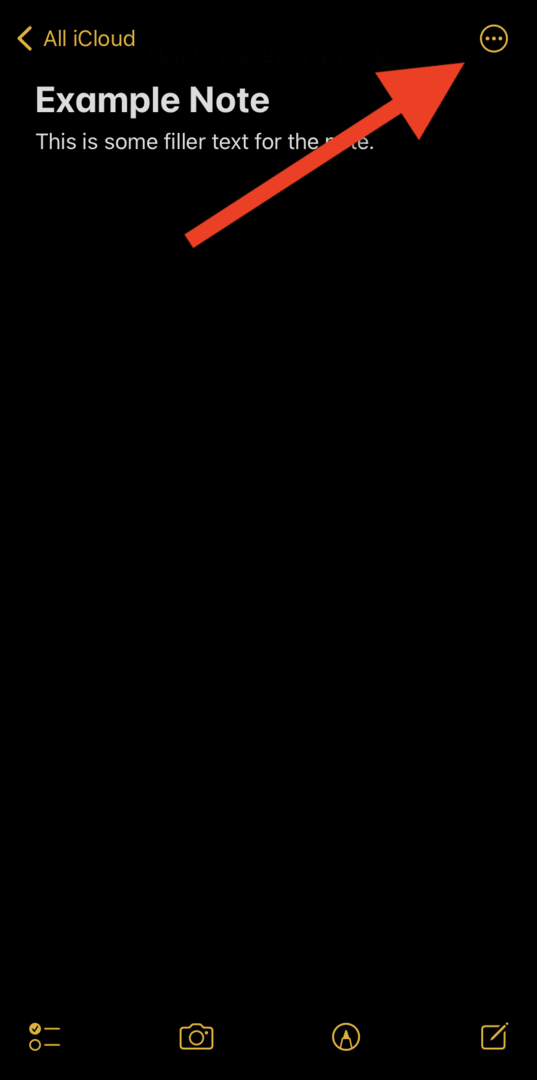
- Klepnite na ikonu Zdieľať poznámku možnosť z vysúvacej ponuky. Vedľa nich bude malý človiečik so „+“, čo je ikona, na ktorú kliknete na počítači Mac.
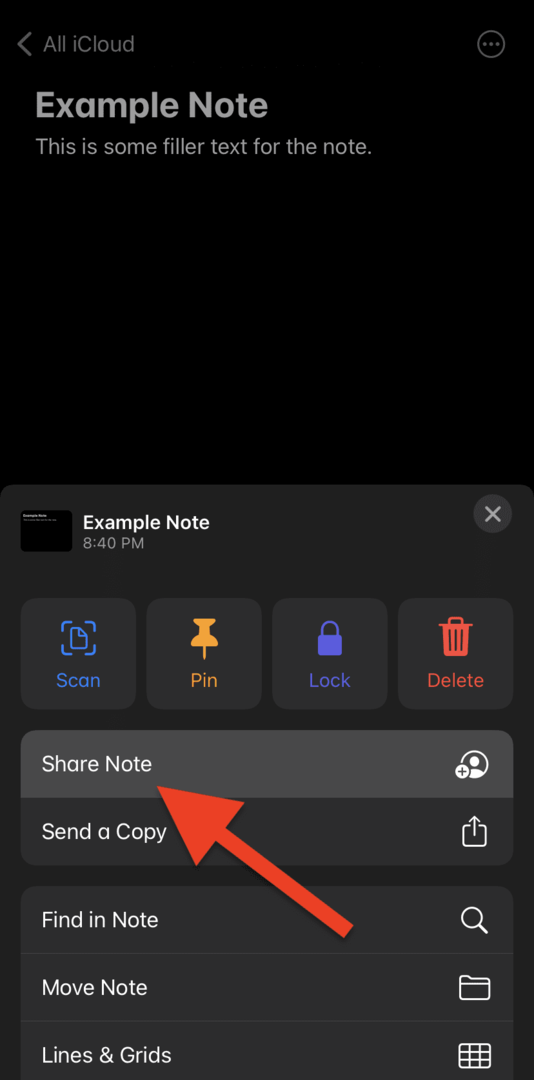
- Klepnite na ikonu Mail tlačidlo na zdieľanie tejto poznámky e-mailom. Ak používate iného e-mailového klienta, napríklad Gmail, môžete naň klepnúť.
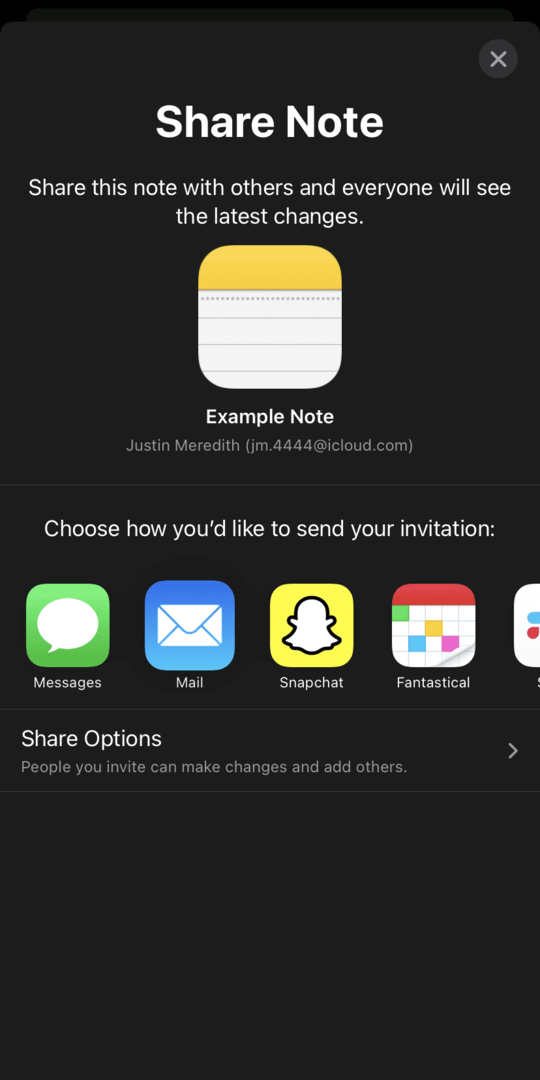
- Vyberte osoby, s ktorými chcete túto poznámku zdieľať, zadaním ich e-mailových adries.
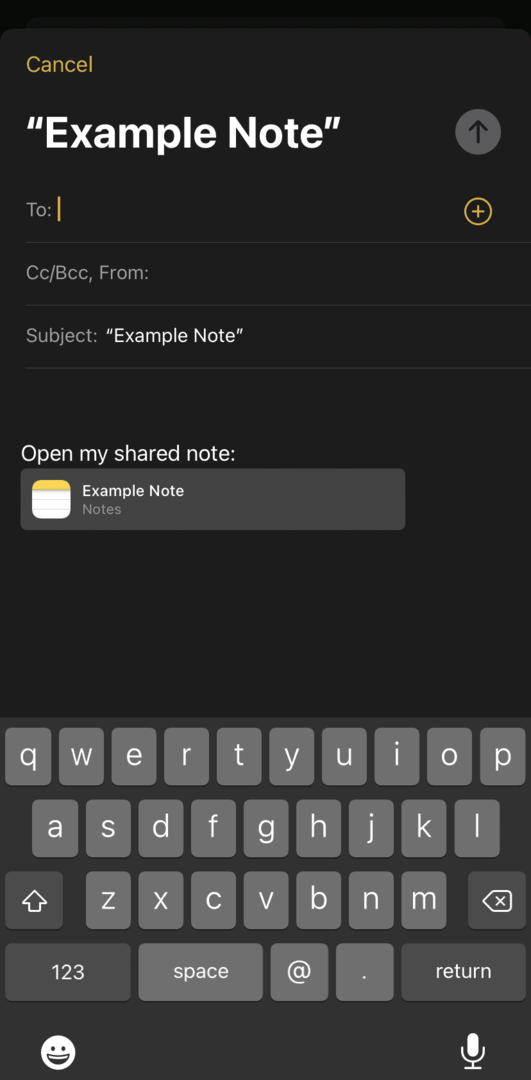
- Napíšte správu, v ktorej budú vedieť, že je od vás a na čo je poznámka určená, a potom stlačte Odoslať!
A je to! Osoba (osoby), ktorej ste poslali poznámku, k nej teraz budú mať prístup.
Zdieľajte poznámky pomocou Správ
Ďalším spôsobom, ako zdieľať poznámky na iPhone, je prostredníctvom textovej správy. Táto funkcia nie je viazaná na iMessage, takže ju môžete poslať komukoľvek, koho číslo máte uložené vo svojom iPhone. Tu je postup:
- Otvorte na svojom iPhone aplikáciu Poznámky.
- Klepnite na tlačidlo ponuky „…“ v pravom hornom rohu obrazovky. Na Macu tento krok preskočíte.
- Klepnite na ikonu Zdieľať poznámku možnosť z vysúvacej ponuky. Vedľa nich bude malý človiečik so „+“, čo je ikona, na ktorú kliknete na počítači Mac.
- Klepnite na ikonu Správy.
- V Komu: do poľa zadajte meno alebo číslo osoby, ktorej chcete správu poslať.
- Stlačte tlačidlo odoslať.
A je to! Odkaz na poznámku dostanú prostredníctvom textu.
Zdieľajte poznámky pomocou odkazu
Univerzálnejší spôsob zdieľania poznámok na iPhone je prostredníctvom odkazu. Pomocou odkazu môžete poznámku zdieľať prostredníctvom textu, e-mailu, okamžitých správ alebo dokonca napísaním na kúsok papiera.
- Otvorte na svojom iPhone aplikáciu Poznámky.
- Klepnite na tlačidlo ponuky „…“ v pravom hornom rohu obrazovky. Na Macu tento krok preskočíte.
- Klepnite na ikonu Zdieľať poznámku možnosť z vysúvacej ponuky. Vedľa nich bude malý človiečik so „+“, čo je ikona, na ktorú kliknete na počítači Mac.
- Chvíľu prechádzajte ikonami aplikácií, kým nenájdete ikonu označenú ako „Kopírovať odkaz“. Jeho ikona bude vyzerať ako reťazový článok. Klepnite naň.
- Ak chcete, môžete zadať e-mailové adresy alebo telefónne čísla, na ktoré chcete tento odkaz odoslať, alebo môžete jednoducho klepnúť na Skopírovať odkaz v pravom hornom rohu obrazovky.
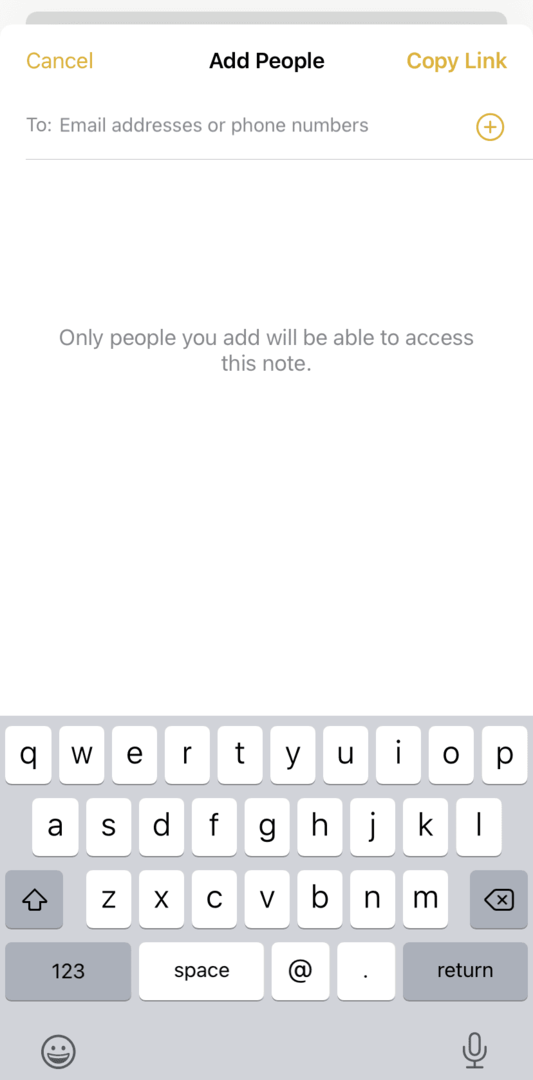
- Ak klepnete na Skopírovať odkaz tlačidlo, skopíruje odkaz do schránky vášho iPhone. Odtiaľ môžete tento odkaz vložiť do ľubovoľnej aplikácie alebo správy, ktorá sa vám páči. Môžete ho tiež vložiť do aplikácie Poznámky a zapísať si ho, aby ho ľudia mohli použiť! To je praktické na vloženie poznámky na tabuľu v kancelárii.
Zdieľajte poznámky pomocou AirDrop
Nakoniec môžete s niekým zdieľať poznámku cez AirDrop. AirDrop je funkcia zdieľania Bluetooth zabudovaná do iOS. Funguje tak, že odosiela súbory a odkazy na iné zariadenia Apple. Funguje to však iba so zariadeniami Apple a môže byť trochu komplikované. Tu je niekoľko ďalších informácií, ako to uviesť do prevádzky.
Je tiež dôležité poznamenať, že keď zdieľate poznámky pre iPhone cez AirDrop, odošle sa iba kópia poznámky. Nebudete ho môcť upravovať s niekým iným v reálnom čase, vidieť si navzájom svoje úpravy atď.
- Otvorte na svojom iPhone aplikáciu Poznámky.
- Klepnite na tlačidlo ponuky „…“ v pravom hornom rohu obrazovky. Na Macu tento krok preskočíte.
- Klepnite Odoslať kópiu na iPhone alebo na zdieľam tlačidlo na Macu.
- Klepnite na ikonu AirDrop ikonu.
- Zobrazia sa bubliny zobrazujúce zariadenia v okolí, do ktorých môžete odoslať poznámku. Jediné, čo musíte urobiť, je klepnúť na ne a poznámka by sa mala odoslať v priebehu niekoľkých sekúnd! To samozrejme za predpokladu, že to funguje – táto funkcia môže byť rafinovaná!
Ako zastaviť zdieľanie poznámky s niekým
A je to! To sú všetky spôsoby, ako môžete zdieľať poznámky na iPhone. Teraz rýchlo popíšeme, ako môžete zastaviť zdieľanie poznámky aj po jej zdieľaní.
- V aplikácii Poznámky vyberte poznámku, ktorej zdieľanie chcete zastaviť.
- Klepnite na ikonu v pravom hornom rohu, ktorá zobrazuje osobu so začiarknutím.
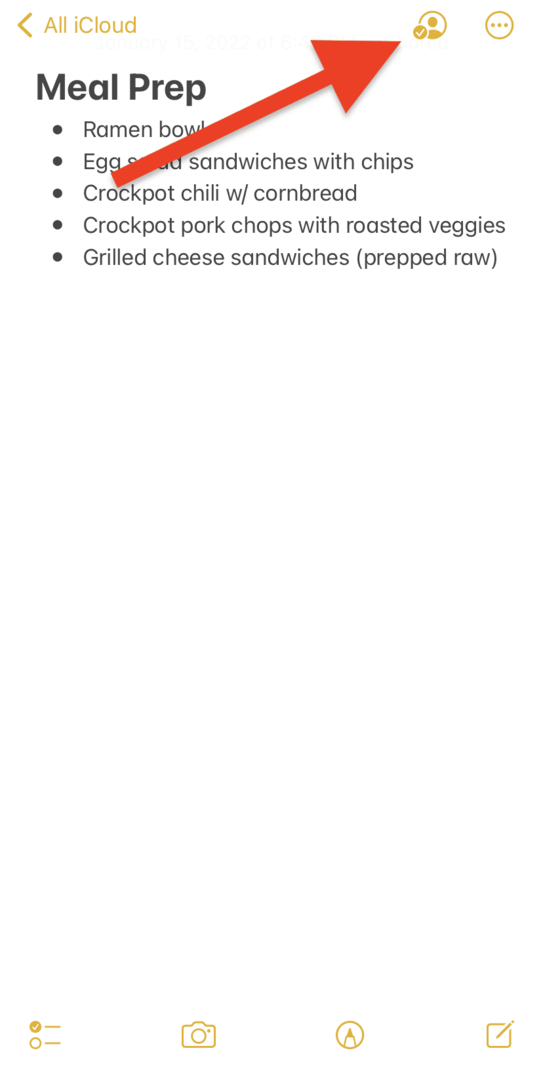
- Klepnite Spravovať zdieľanú poznámku.
- Teraz môžete klepnúť na každú osobu a vybrať Odstrániť prístup prestanete s nimi zdieľať poznámku.
- Alebo môžete ťuknúť Zastaviť zdieľanie na tej istej stránke, aby ste prestali zdieľať poznámku so všetkými naraz. Týmto sa poznámky nezbavíte, iba zmeníte, kto si ju môže prezerať.
Je dôležité poznamenať, že môžete ovládať, kto môže alebo nemôže vidieť poznámku, iba ak ste správcom tejto poznámky. Správcom poznámky sa stávate, keď ste tvorcom poznámky.
Ako spravovať povolenia na zdieľanie v aplikácii Poznámky
Spravovanie povolení na zdieľanie poznámky v aplikácii Poznámky sa vykonáva takmer rovnakým spôsobom ako pri odstraňovaní niekoho prístupu k poznámke. Zmenou povolení niekomu môžete povoliť alebo zakázať možnosť upravovať a/alebo pridávať ľudí do poznámky.
- Vyberte poznámku, ktorej povolenia chcete upraviť v aplikácii Poznámky.
- Klepnite na ikonu v pravom hornom rohu, ktorá zobrazuje osobu so začiarknutím.
- Vyberte Spravovať zdieľanú poznámku.
- Klepnite na osobu, ktorej povolenia chcete upraviť.
- Môžete ich zmeniť POVOLENIE úroveň na Môže vykonávať zmeny, ktorá im umožňuje vykonávať úpravy, príp Iba prezeranie, ktorá im umožňuje iba prečítať poznámku.
- Môžete tiež dať alebo odobrať možnosť zdieľať poznámku s inými ľuďmi.
Ako spolupracovať s Notes na iPhone a Mac
Teraz, keď viete, ako zdieľať poznámky na iPhone, zastaviť ich zdieľanie a upraviť spôsob ich zdieľania, ste pripravení začať spolupracovať v aplikácii Poznámky. Nižšie je uvedený krátky zoznam všetkých spôsobov, ktorými môžete na poznámke spolupracovať s ostatnými používateľmi Apple.
Pozrite si úpravy iných ľudí v reálnom čase
Podobne ako pri práci v službe Dokumenty Google s ostatnými si môžete v reálnom čase prezerať úpravy poznámok iných ľudí. Všetko, čo musíte urobiť, aby to fungovalo, je začať pracovať na poznámke súčasne na dvoch rôznych zariadeniach. Budete môcť vidieť, čo každý človek robí, bez toho, aby prerušil to, na čom pracujete.
Je to skvelé pre spoluprácu na diaľku, keď možno nie ste v rovnakej miestnosti ako ľudia, s ktorými na poznámke pracujete. Je to skvelý spôsob, ako spoločne pracovať na esejach, projektoch a iných úlohách.
Pozrite si históriu aktivít ostatných používateľov
Ak niekto pracuje na poznámke, keď nepoužívate aplikáciu Poznámky, môžete si spätne zobraziť jeho úpravy. Stačí klepnúť na trojbodkovú ponuku v pravom hornom rohu poznámky a vybrať si Zobraziť aktivitu poznámky z menu.
Zobrazí sa zoznam všetkých zmien, ktoré každý používateľ vykonal v poznámke. Skvelé, keď ste zmeškali prácu na poznámke a chcete vedieť, kto a kedy prispel.
Zdieľajte poznámky na iPhone so svojimi priateľmi
A je to! To je všetko, čo potrebujete vedieť o tom, ako zdieľať poznámky na iPhone. Toto je super praktická funkcia, takže ju určite využite!
Ak chcete získať ďalšie informácie, novinky a príručky o všetkom, čo sa týka spoločnosti Apple, pozrite si zvyšok blogu AppleToolBox.
Uvidíme sa nabudúce!